
به دلیل توسعه سریع دستگاه ها در پلت فرم آندروید، در حال حاضر بازی های تلفن همراه در حال حاضر سرگرمی بسیار محبوب هستند، رقابت چشمگیر به برنامه های کاربردی در رایانه های شخصی و کنسول ها. در عین حال، اگر تلفن به سختی قادر به اجرای یک برنامه ویندوز باشد، می توانید تقریبا هر بازی تلفن همراه را با کارایی بالا و کنترل مناسب بازی کنید. به عنوان بخشی از دستورالعمل های زیر، ما این روند را بر روی نمونه ای از راه حل های مرتبط توصیف می کنیم.
در حال اجرا بازی های آندروید بر روی کامپیوتر
علیرغم روش های مختلفی برای راه اندازی بازی ها برای آندروید بر روی کامپیوتر، اکثر راه حل ها به استفاده از شبیه ساز های خاص کاهش می یابد. چنین نرم افزاری دارای الزامات خاص کامپیوتر است، عملکرد آن باید کمتر از سطح متوسط باشد. توجه ویژه ارزش پرداخت پشتیبانی از تکنولوژی مجازی سازی و به روز رسانی رانندگان است.
مرحله 2: کار با گسترش
- با درک آماده سازی، می توانید به استفاده از مکمل ادامه دهید. برای اولین بار به صفحه Chrome: // برنامه ها بروید و روی آیکون قوس جوش کلیک کنید.
- در پنجره ای که ظاهر می شود، باید روی دکمه «انتخاب» کلیک کنید و پوشه را در رایانه مشخص کنید تا اطلاعات کاربر را ذخیره کنید. توصیه های خاصی وجود ندارد، بنابراین شما می توانید به طور کامل هر دایرکتوری را به صورت اختیاری انتخاب کنید.
- یک بار در صفحه اصلی گسترش، بر روی "اضافه کردن APK APK" در "تست برنامه خود" بلوک کلیک کنید و فایل نصب را انتخاب کنید.
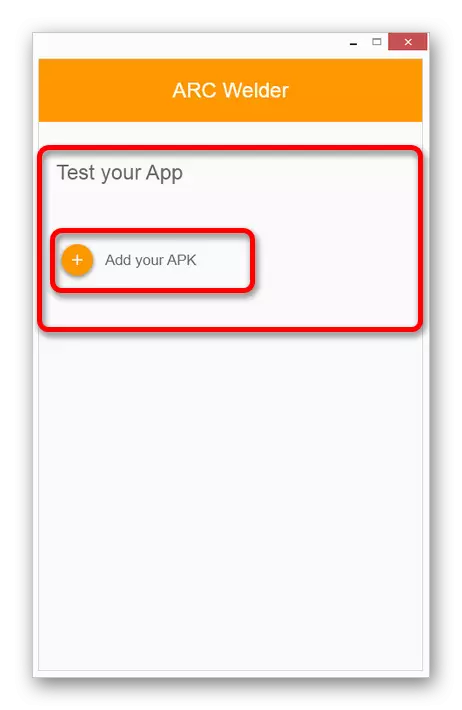
این مکمل از فایل های APK از اندازه بسیار کوچک و سازگار با نسخه های قدیمی آندروید پشتیبانی می کند. نرم افزار مورد نیاز را اضافه نکنید، زیرا آن را صرفا از دست دادن زمان خواهد بود.
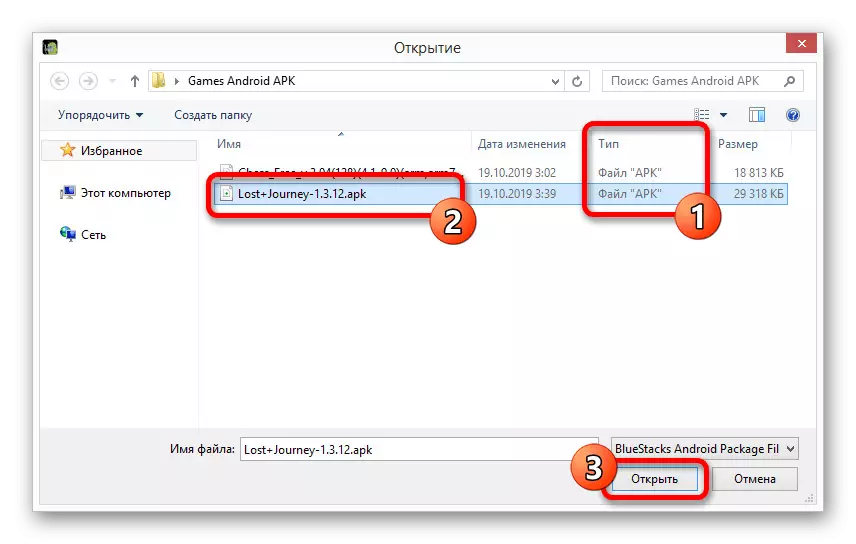
هنگامی که آیکون دانلود در صفحه اصلی ظاهر می شود، صبر کنید تا پردازش کامل شود.
- اگر گام قبلی با موفقیت انجام شود، تنظیمات اصلی شبیه ساز به طور خودکار ظاهر می شود. رزولوشن، نسبت ابعاد و پارامترهای دیگر را با اختیار شما تغییر دهید.
- در پایین صفحه، روی دکمه "Test" کلیک کنید تا برنامه را شروع کنید. باز کردن نیز زمان زیادی را صرف خواهد کرد، اما در نتیجه بازی به عنوان یک فرایند جداگانه ظاهر می شود.
- در میان چیزهای دیگر، در حالی که جوشکاری قوس در Google Chrome نصب شده است، تمام بازی های اضافه شده در برنامه های کاربردی Chrome: // برنامه ها ارائه می شود. در صورت دلخواه، هر گزینه را می توان با کلیک کردن بر روی دکمه سمت راست ماوس و انتخاب مورد مناسب حذف کرد.
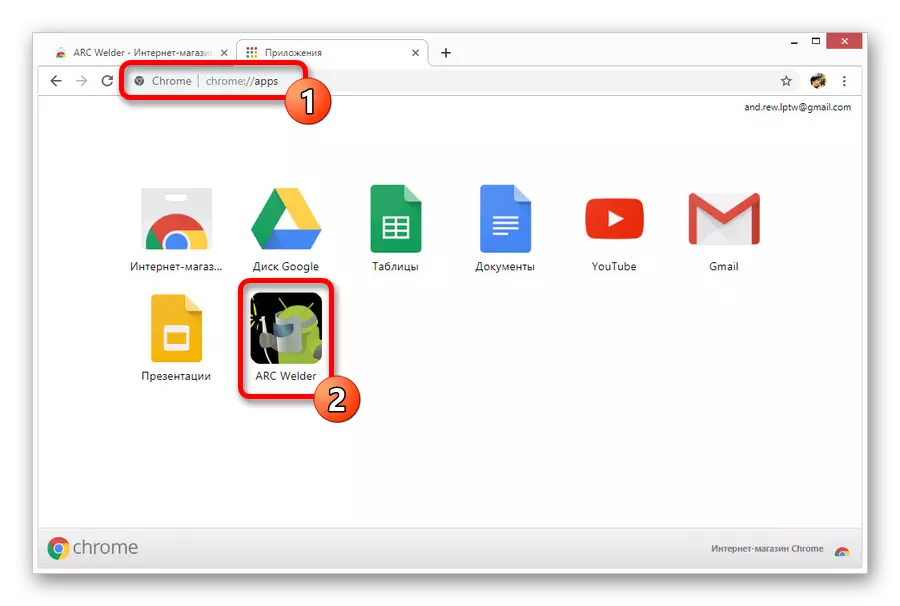
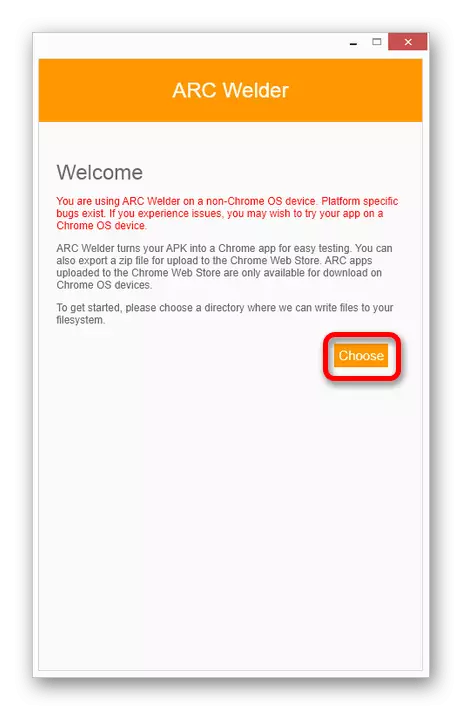
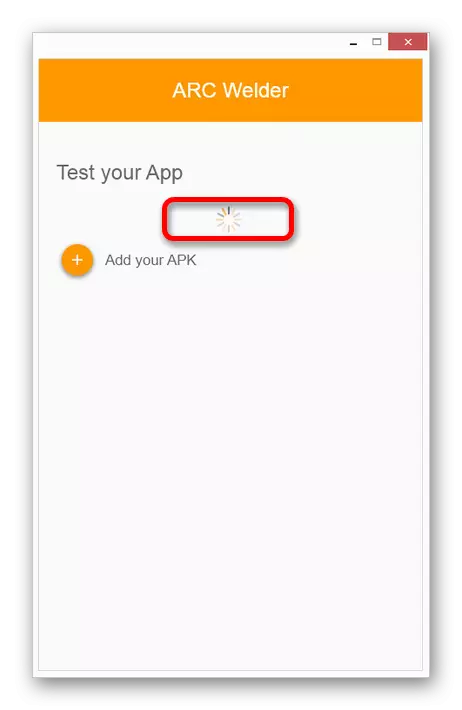
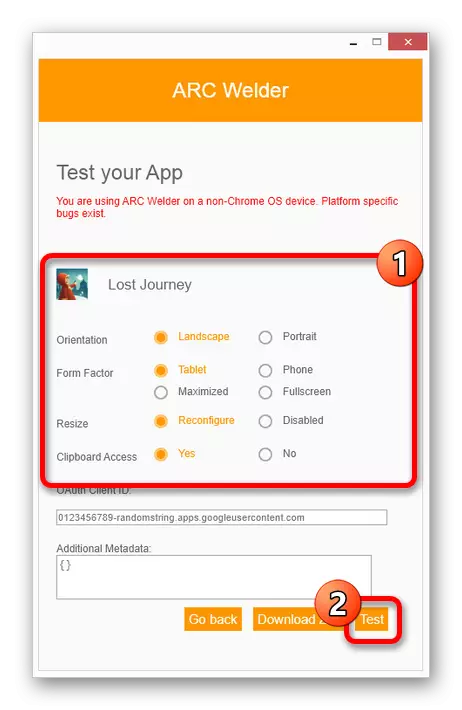
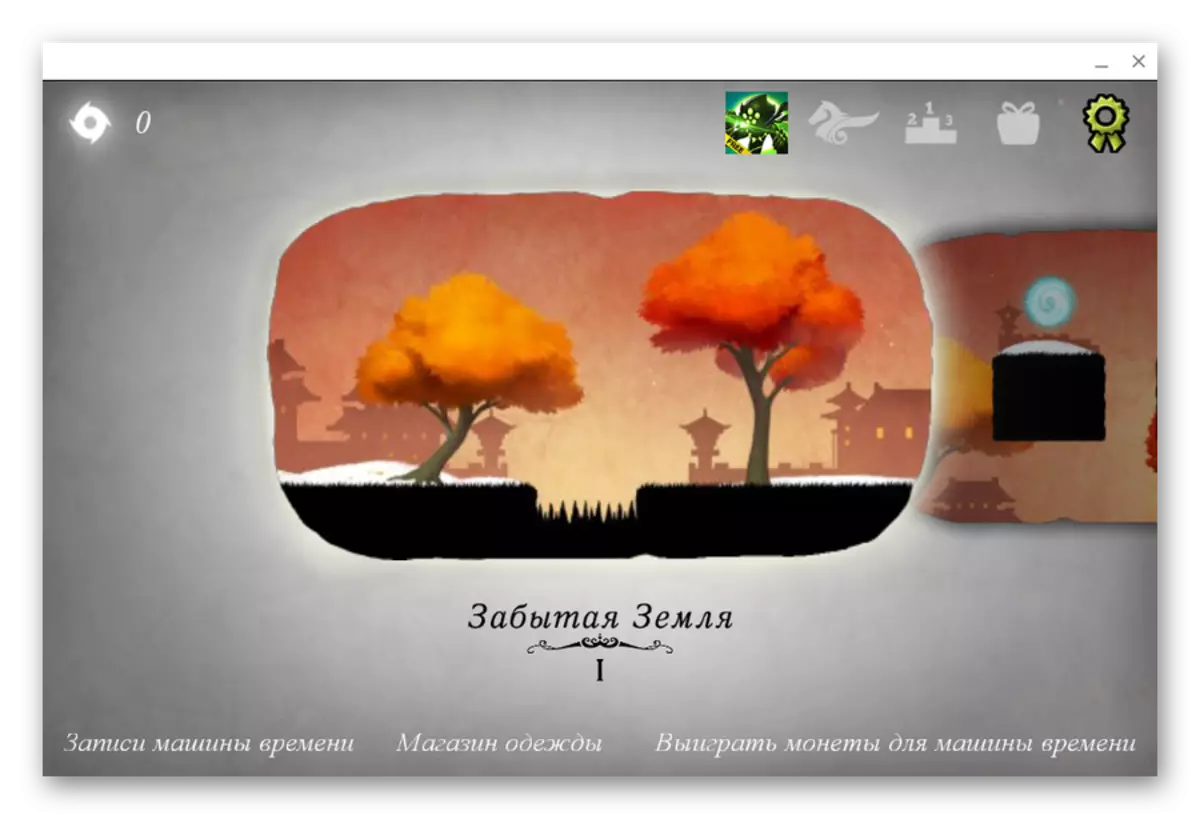
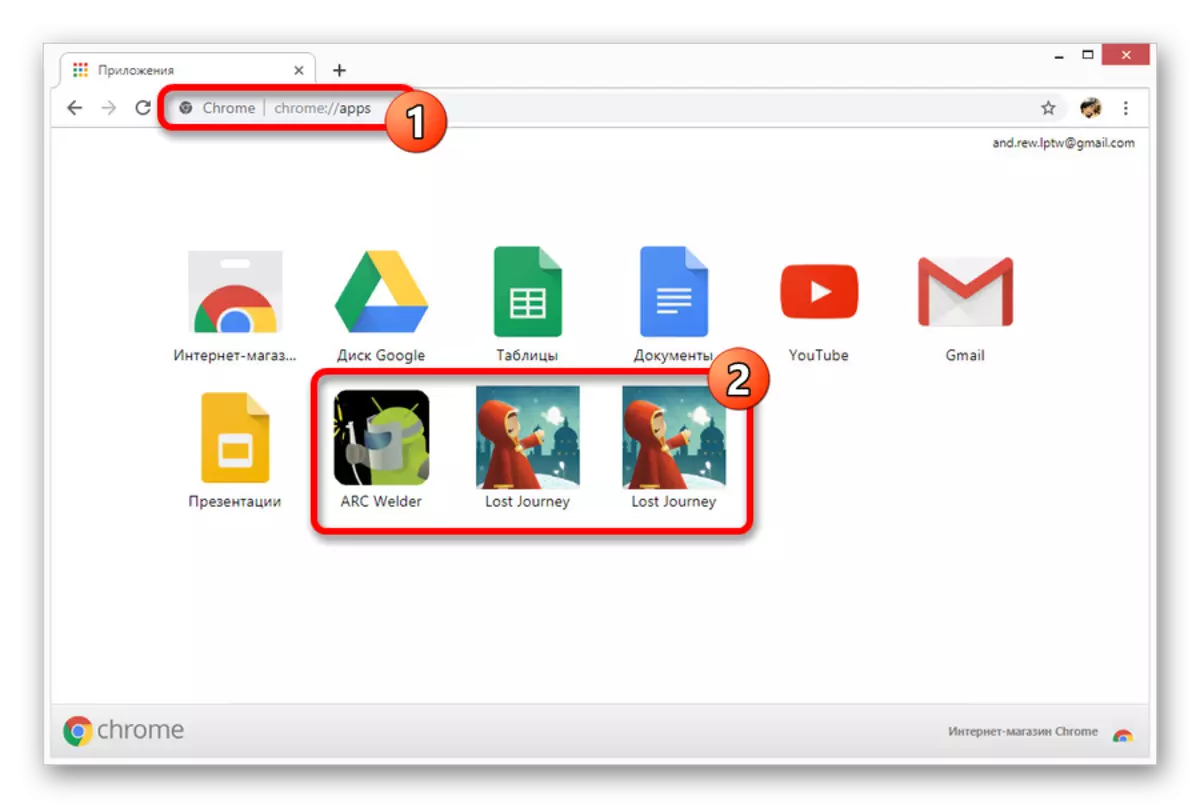
معایب اصلی گسترش این است که در ابتدا برای برنامه های کاربردی، نه بازی های موبایل طراحی شده است. و اگر چه برخی از گزینه های سبک وزن باعث مشکلات نمی شود، پروژه های پیچیده تر بدون در نظر گرفتن قدرت کامپیوتر راه اندازی نخواهد شد. علاوه بر این، با توجه به عیب یابی احتمالی، افزودن مناسب برای استفاده به صورت مداوم مناسب نیست.
روش 3: Bluestacks
از تمام شبیه سازهای آندروید موجود برای رایانه های شخصی، Bluestackes محبوب ترین است، به طور کامل در نظر گرفته شده برای بازی های موبایل از زیر ویندوز. برای شروع نرم افزار، بیش از 5 گیگابایت فضای دیسک آزاد مورد نیاز است، اتصال به اینترنت نامحدود و پردازنده با پشتیبانی مجازی سازی.از لحاظ استفاده، این شبیه ساز آندروید به شدت در میان نرم افزارهای مشابه برجسته شده است، اما تنها در صورتی که پیکربندی کامپیوتر مورد نیاز سیستم بسیار بالا را برآورده کند. اگر مشکلی با این وجود داشته باشد، بهتر است کامپیوتر را به روز کنید یا از یکی از گزینه های زیر استفاده کنید.
روش 4: پخش کننده برنامه NOX
پخش کننده برنامه NOX در بازار فعلی شبیه ساز اندروید تنها ارزش آنالوگ Bluestacks است، به طرق مختلف پیش از برنامه قبلا بررسی شده است. به عنوان مثال، این نرم افزار اجازه می دهد تا شما را به تقلید اول از تمام سیستم عامل و تمام توابع مربوطه، و نه فقط برنامه های کاربردی. علاوه بر این، نیازهای سیستم NOX به شما اجازه می دهد تا بر روی کامپیوترهای ضعیف کار کنید.
مرحله 1: آماده سازی شبیه ساز
- ابتدا باید یک برنامه از سایت رسمی را دانلود و نصب کنید، در صورت تمایل، خواندن مروری ما را بخوانید. نصب و راه اندازی در حالت کاملا اتوماتیک انجام می شود، بدون نیاز به توجه دقیق.
- به طور پیش فرض، پس از نصب، یک نسخه از شبیه ساز بر اساس نسخه پنجم آندروید با آخرین به روز رسانی ایجاد خواهد شد. برای شروع، کافی خواهد بود تا روی نماد NOX بر روی دسکتاپ یا پوشه نرم افزار کلیک کنید.
- اگر شما از نسخه پنجم سیستم عامل راضی نیستید، این برنامه توانایی ایجاد نسخه های جدید یکی از سه موضوع را از طریق "چند نفره" فراهم می کند. آیکون پس از نصب نیز در دسکتاپ در دسترس خواهد بود.
- بهتر است از چند نفره برای شروع آن استفاده کنید، از آنجا که علاوه بر انتخاب مستقل از نسخه پلت فرم، شما همچنین می توانید تغییرات را در تنظیمات هر شبیه ساز ایجاد کنید. به عنوان مثال، برای تغییر نسبت ابعاد یا حالت تجسم.
- با درک فرایند خلقت و پیکربندی، علاوه بر این،، اما نه کم، به BIOS رایانه بروید و اگر قبلا انجام نشد، عملکرد مجازی سازی VT-X را فعال کنید. اگر شما توصیه های خود را نادیده بگیرید، همانطور که توسط توسعه دهندگان اعلام شده است، پخش کننده برنامه NOX بیش از ده برابر بدتر کار خواهد کرد، در نتیجه جلوگیری از باز شدن راحت برنامه ها و ایجاد خطاهای ثابت با خروج.
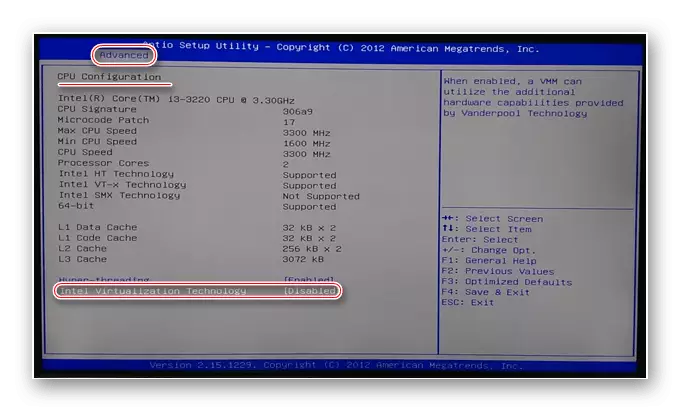
ادامه مطلب: نحوه فعال کردن مجازی سازی بر روی کامپیوتر
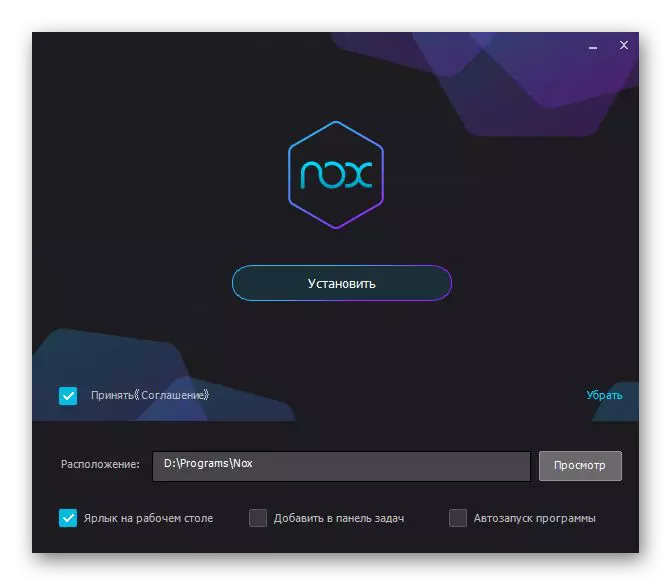
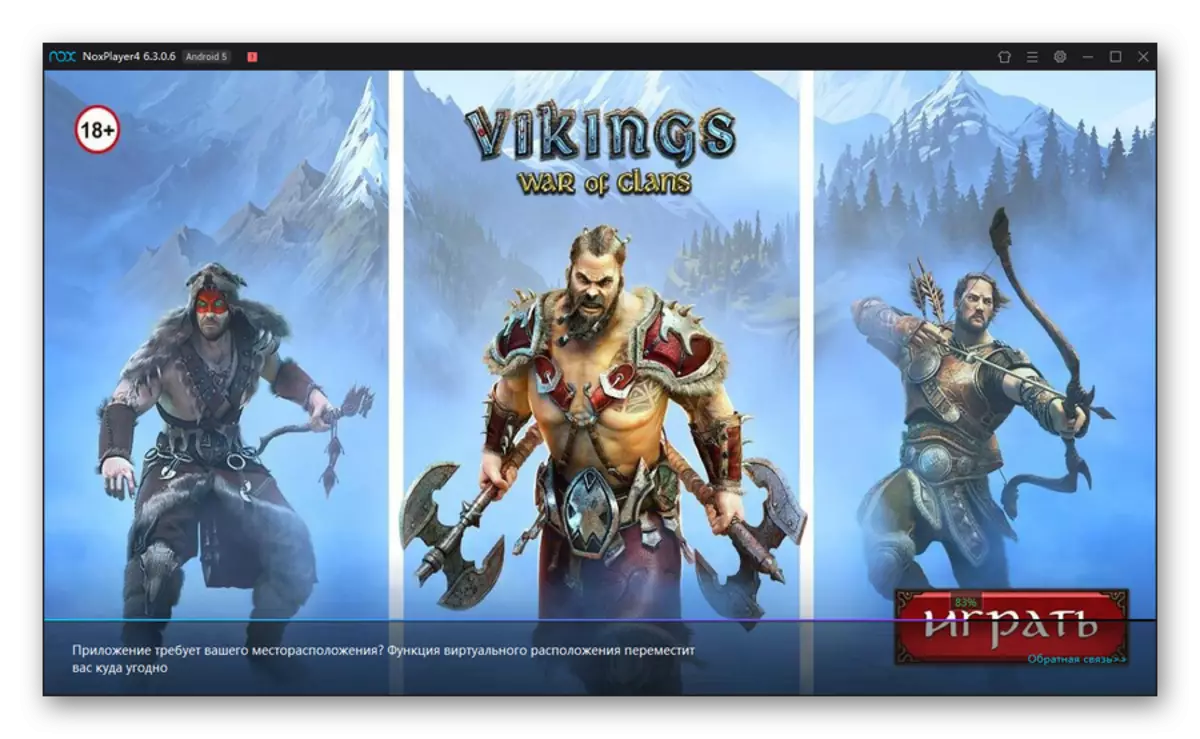
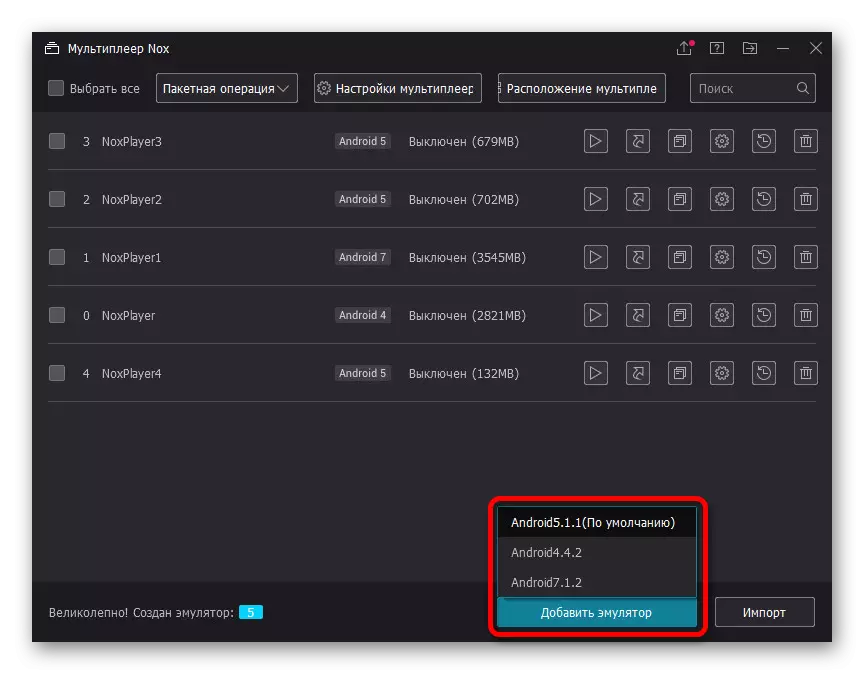
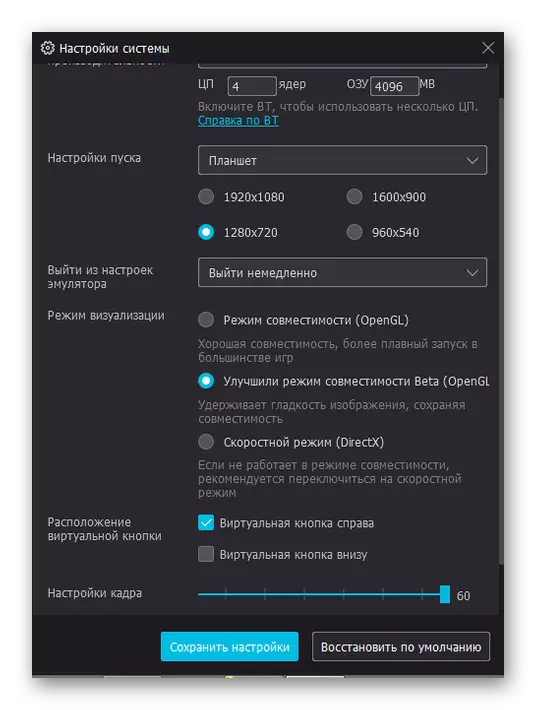
مرحله 2: کار با شبیه ساز
- هنگامی که مرحله آماده سازی تکمیل می شود، شبیه ساز را باز کنید و در حساب Google مجاز شوید تا به فروشگاه رسمی Google Play دسترسی پیدا کنید. ما این روش را توصیف نخواهیم کرد، زیرا در واقع اقدامات کاملا یکسان با هر نسخه از آندروید است.
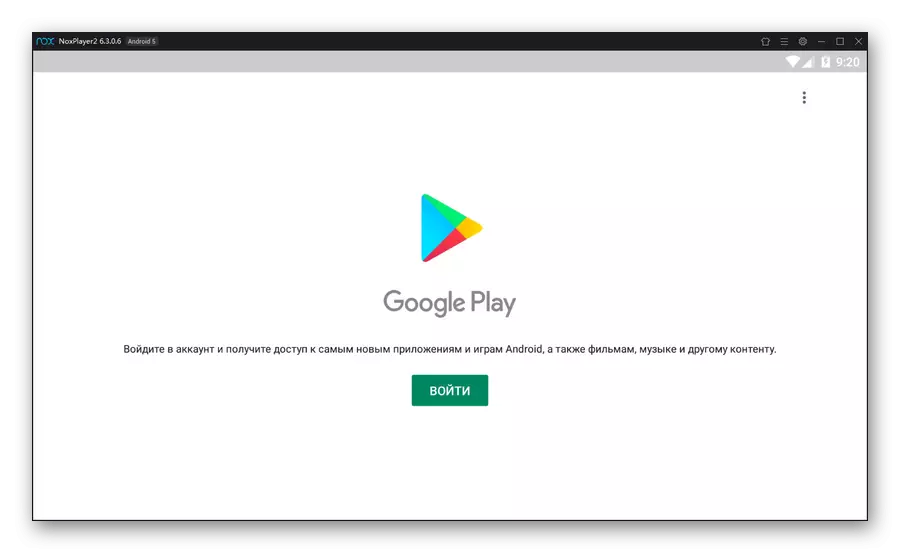
بیشتر: نحوه اضافه کردن حساب Google در آندروید
- نصب و راه اندازی بعدی از بازی ها از بازار Google Play با یک کار مشابه در تلفن متفاوت نیست. ابتدا دکمه "نصب" را در صفحه برنامه استفاده کنید و پس از نصب، روی Open کلیک کنید.
- اگر شما نمی خواهید به اتصال گوگل و بازی حساب، به ترتیب، پخش کننده برنامه NOX فروشگاه نرم افزار خود را فراهم می کند. نصب بازی های اینجا به همان شیوه ساخته شده است، با این حال، بر خلاف منابع رسمی، محدودیت های منطقه ای وجود ندارد.
- به جز استفاده از یکی از فروشگاه ها، می توانید هر بازی را از فایل APK در پخش کننده برنامه NOX نصب کنید. برای انجام این کار، ابتدا باید به «تنظیمات» شبیه ساز مراجعه کنید، کادر انتخاب RUTH را روی برگه "اصلی" نصب کنید.
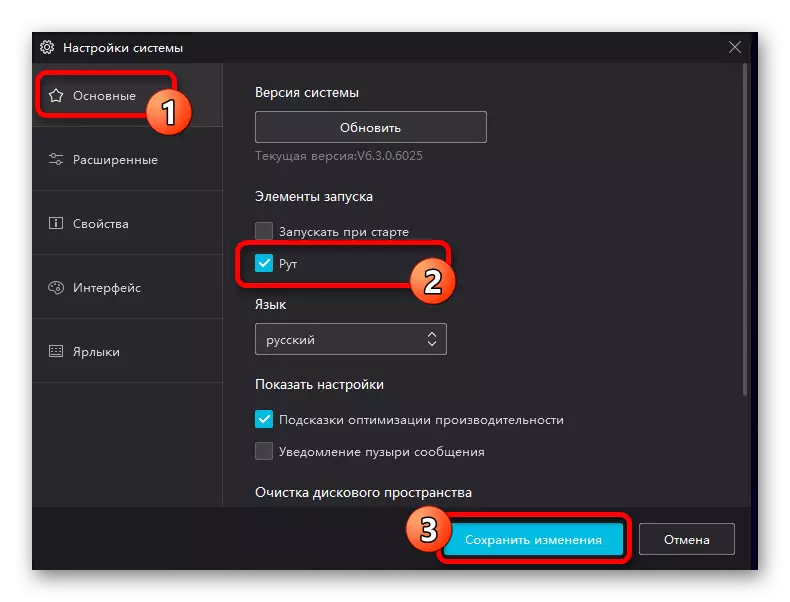
به عنوان یک نتیجه، پس از فعال سازی مجدد، آن را برای نصب برنامه های کاربردی با استفاده از دکمه "APK" بر روی پانل در سمت راست برنامه و یا کشیدن. علاوه بر این، بازی های جدید را می توان به عنوان فایل برای نصب آندروید اضافه کرد، اگر شما APK را به پوشه "Nox_Share" در دایرکتوری کاربر شخصی در دیسک سیستم ویندوز قرار دهید.
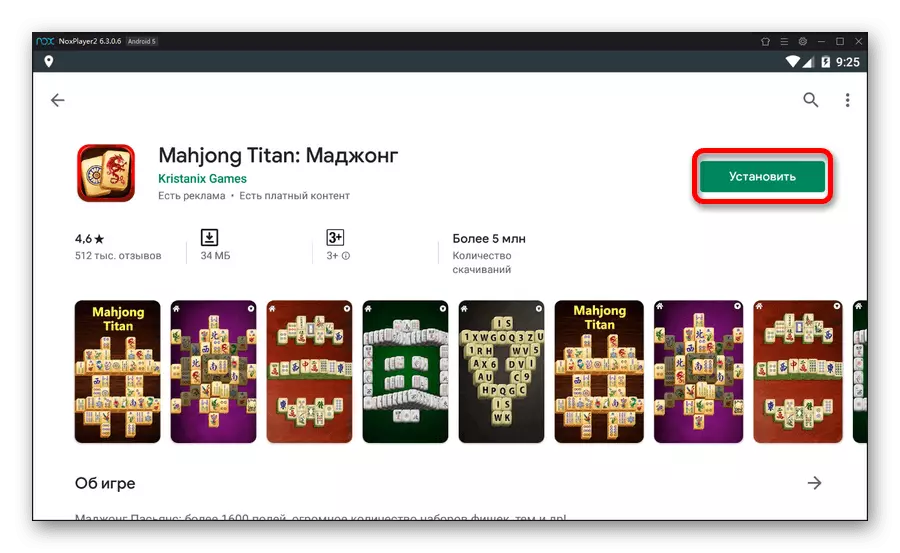
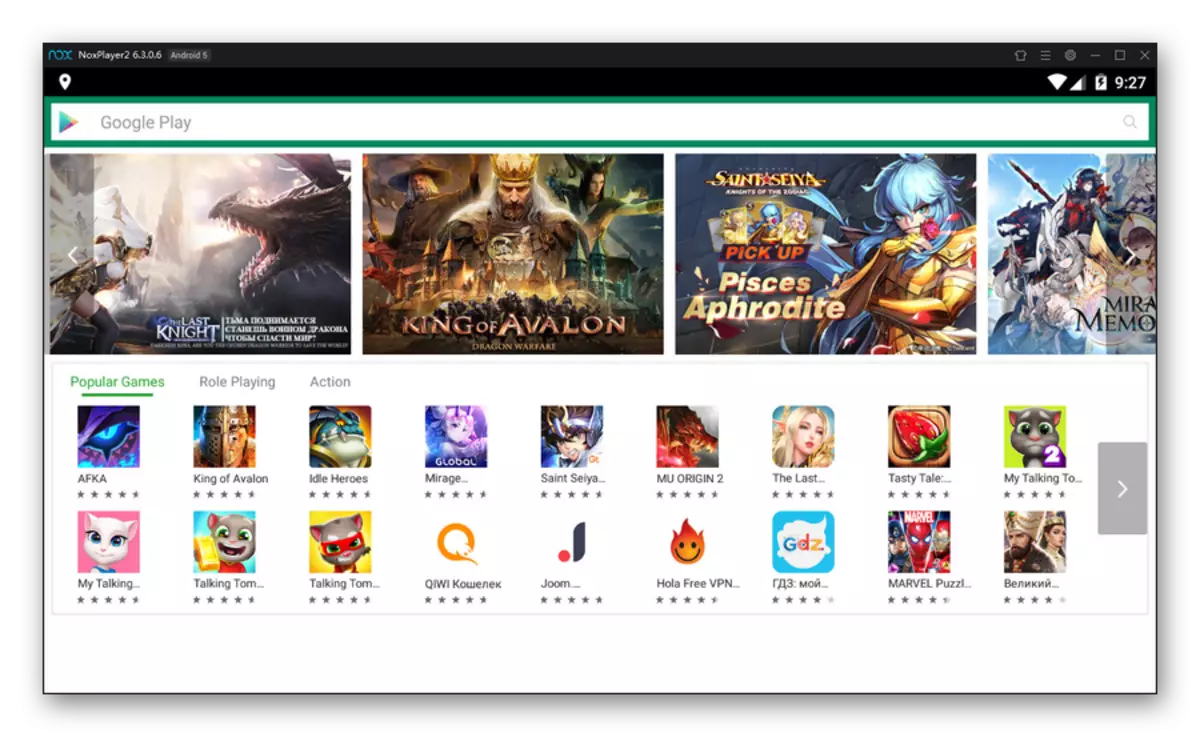
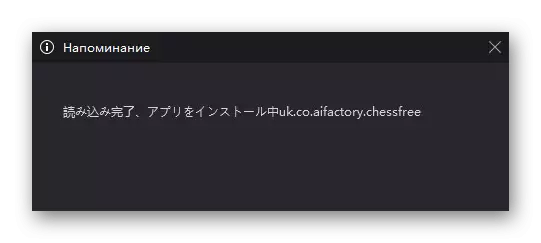
همانطور که می بینید، پخش کننده برنامه NOX از لحاظ رابط و توابع بسیار متفاوت از Bluestacks نیست، اما در واقع ثبات و عملکرد بسیار بیشتری را نشان می دهد. در عین حال، سرویس پیش فرض و برنامه های کاربردی نقش مهمی برای سیستم، عملا بدون تاثیر منفی بر سرعت کار، بازی می کنند.
روش 5: VirtualBox
در بسیاری از موارد، شبیه سازهای کلاسیک آندروید آندروید برای یک کامپیوتر دارای نقاط ضعف قابل توجهی در مواجهه با تعداد زیادی از برنامه های کاربردی و خدماتی است که به طور قابل توجهی عملکرد را کاهش می دهند. مشکلات را می توان با نصب پلت فرم تحت بررسی به عنوان یک سیستم عامل مجازی اجتناب کرد. این تصمیم سخت ترین است، اما به صورت اختیاری می تواند آن را در یک مقاله جداگانه در سایت بخواند.
بلافاصله لازم است روشن شود که به طور کلی آندروید توسط برنامه VirtualBox پشتیبانی نمی شود و نصب سیستم عامل تلفن همراه حمل شده بیشتر برای توسعه دهندگان نرم افزار طراحی شده است. بسیاری از بازی های "سنگین"، به ویژه فعالانه شامل 3D، این امکان وجود نخواهد داشت که در اینجا اجرا شود، زیرا آنها به سادگی پرواز خواهند کرد. در تصمیمات ساده، شما می توانید سعی کنید بازی کنید، اما تمام معنی از ساده ترین نصب ماشین مجازی در این مورد تقریبا از دست رفته است و تنها در مشکلات نرم افزار قبلی مربوط می شود.
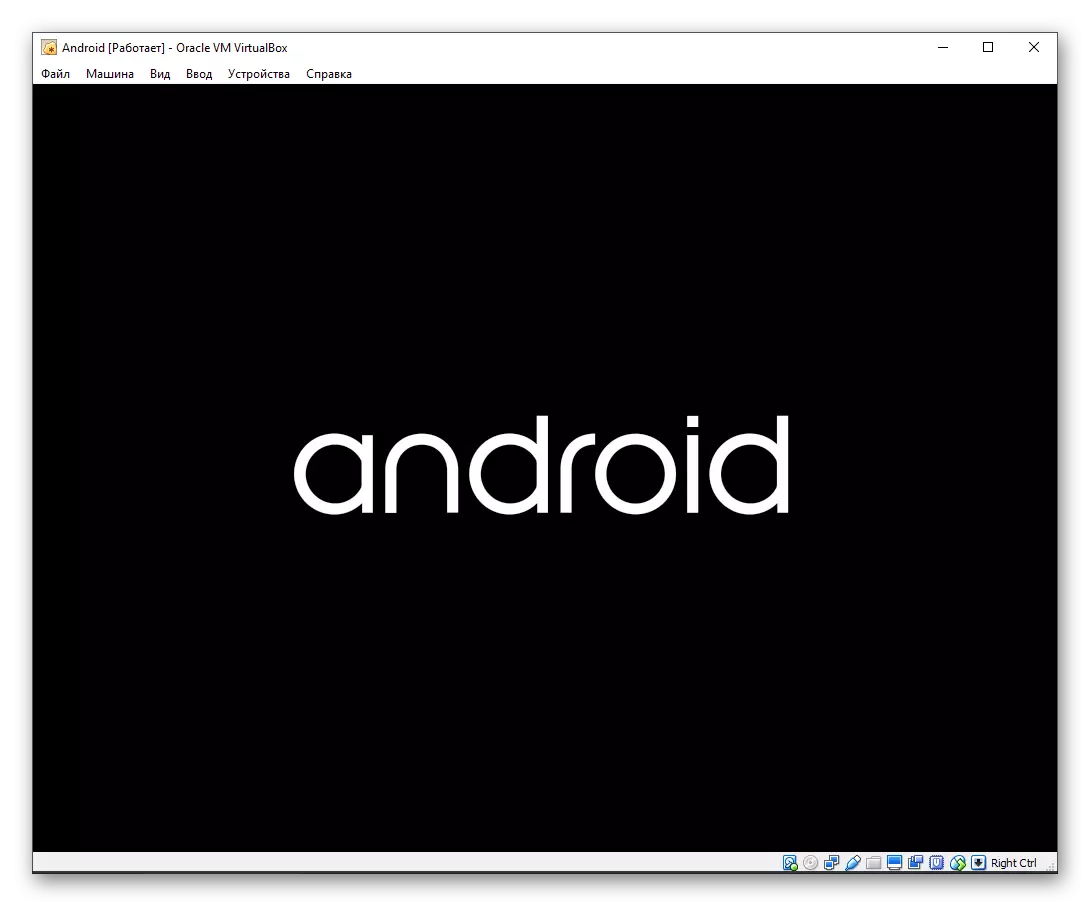
ادامه مطلب: نحوه نصب Android در vurtualbox
- برای شروع برنامه ها، به همان شیوه ای که به اندازه کافی برای تغییر به بازار بازی نیست، زیرا در این مورد لازم نیست. تنها راه حل معقول انتقال فایل APK از بازی در حافظه داخلی شبیه ساز و باز کردن با استفاده از نصب داخلی ساخته شده است. / li>
- این امکان وجود دارد که فایل را نصب کنید، باید تنظیمات سیستم را با تغییر ویژگی "منابع ناشناخته" در بخش "امنیت" یا "برنامه" تغییر دهید. این مرحله به طور مستقیم به نسخه انتخاب شده اندروید بستگی دارد.
اگر کامپیوتر با راحتی کار نمی کند با هر یک از شبیه ساز کار نمی کند و یا نمی خواهید از این نرم افزار به دلایل دیگر استفاده کنید، تنظیم Android در VirtualBox تنها جایگزین خواهد شد.
ما تمام راه های فعلی فعلی را برای راه اندازی بازی برای آندروید در کامپیوتر هر دو برای تست ساده و برای Gemina جدی ارائه کردیم. با این حال، با وجود این، در صورت لزوم، شما می توانید راه حل های دیگر را با استفاده از گزینه های جایگزین مانند اندی، Memu، و غیره پیدا کنید.
همچنین بخوانید: بهترین bluestacks برای کامپیوتر
